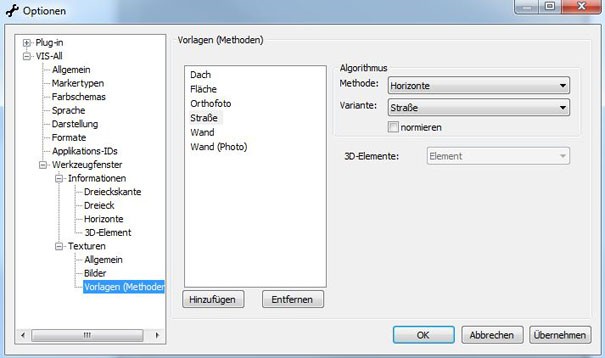Das Menü Einstellungen bietet verschiedene Darstellungs- und Steuerungsmöglichkeiten der 3D-Ansicht.
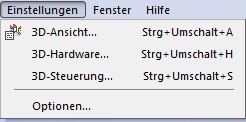
- Erläuterungen zur 3D-Ansicht finden Sie im Kapitel Konfiguration der 3D-Ansicht.
- Im Fenster 3D-Hardwarekonfiguration sollten nur erfahrene Benutzer in Änderungen vornehmen. In der Regel ist hier keine Änderung notwendig.
Hinweis: Falls die 3D-Grafik während der Navigation stark “ruckelt”, z.B. bei hoher Anzahl von Elementen mit vielen Dreiecken, kann man Multisample Type none (Auswahl über Pulldown-Menü) setzen. Dadurch leidet allerdings die Darstellung der 3D-Elemente.
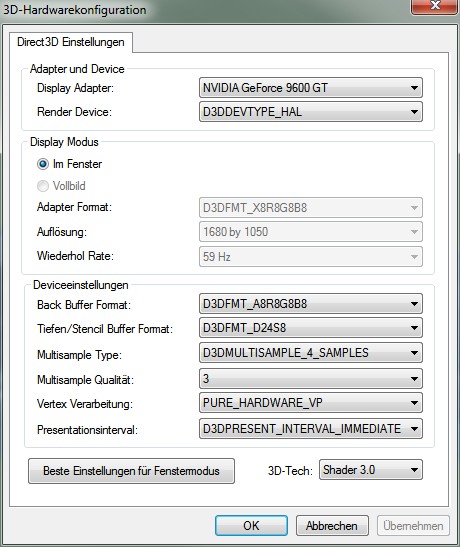
- Die 3D-Steuerung wird Im Kapitel 3D-Steuerung ausführlich beschrieben.
- Die Funktion Optionen (auch im Andockfenster Informationen unter Button
 ) ermöglicht sowohl Einstellungen für die VIS-Darstellung, wie Fenstergröße und farbliche Begrenzung, als auch die Auswahl der Informationsausgabe bei der Elementauswahl und der Bedingungen für die Arbeit mit Plugins.
) ermöglicht sowohl Einstellungen für die VIS-Darstellung, wie Fenstergröße und farbliche Begrenzung, als auch die Auswahl der Informationsausgabe bei der Elementauswahl und der Bedingungen für die Arbeit mit Plugins.
Optionen für die Arbeit mit dem Plugin Trassenentwurf (Für dieses Plugin ist eine Zusatz-Lizenz erforderlich.)
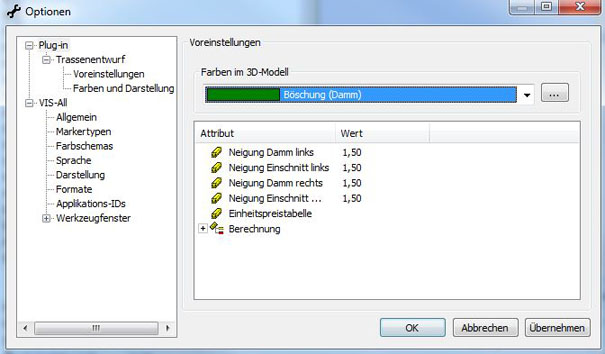
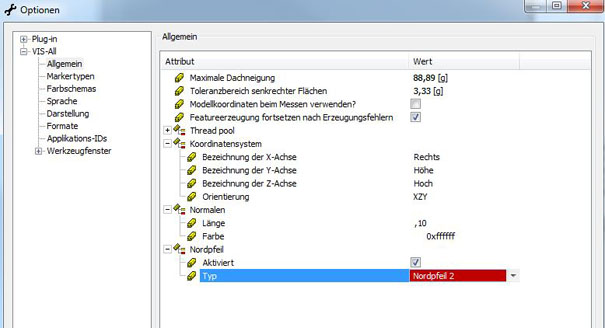
Unter der Option Allgemein kann außer Einstellungen wie den Bezeichnungen für die Koordinatenachsen auch der Nordpfeil in unterschiedlichen Typen aktiviert werden.
Einstellung der Darstellung, die für die VIS-All-Fenster verwendet werden soll.
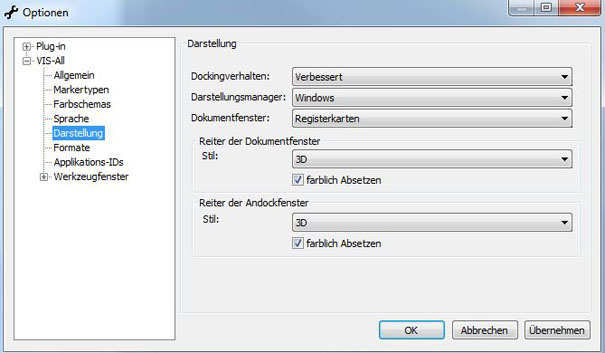
Über die Option Formate lassen sich Zahlen-, Datums- und Winkelformate für VIS-All 3D einstellen. Dabei wird bei der Datumsangabe auf die Einstellungen in der Systemsteuerung zugegriffen. Für Zahlen besteht die Möglichkeit, mit Deaktivierung der Systemanforderung die entsprechenden Formate über das Pulldown-Menü zu editieren.
Einstellung der Formate, die im VIS-All verwendet werden sollen
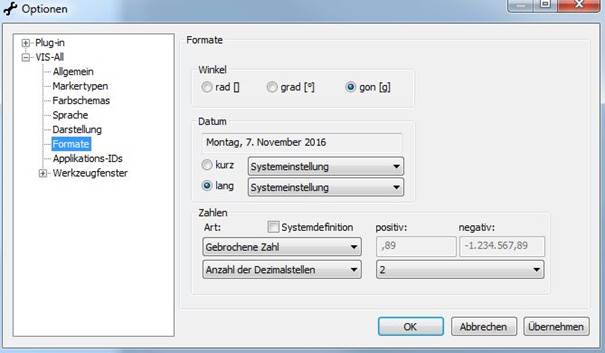
VIS-All 3D verwendet für die Identifizierung von 3D-Elementen einen Schlüssel aus 2 Werten. Der erste Wert, die Applikations-ID wird in diesem Dialog verwaltet. Der zweite Wert ist die bereits existierende Element-ID.
Einstellung der Applikations-ID
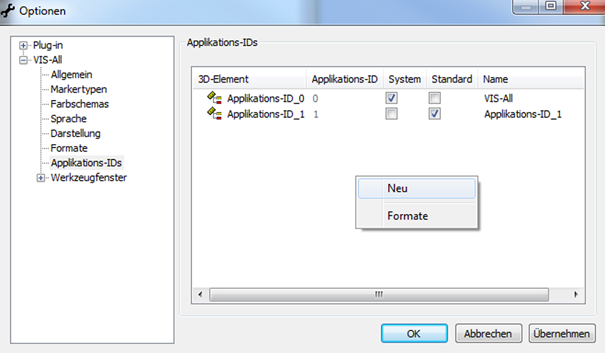
Alle externen Loader können nur die Element-ID setzen. Um Dopplungen der Element-ID zu vermeiden und eine übersichtliche Struktur im 3D-Elemente-Fenster zu gewährleisten, sollte deshalb über den Button Neu vor dem Nachladen eine neue Applikations-ID als Standard gesetzt werden. Unter den VIS-All-Optionen werden außerdem Vorlagen für Markertypen und Farbschemas gespeichert. Dazu lesen Sie bitte die entsprechenden Kapitel. Die Programmsprache – Deutsch oder Englisch stellen Sie am besten vor dem Öffnen eines Projektes ein, da für eine Sprachänderung ein Programmneustart erfolgen muss.
Über die Optionen im Werkzeugfenster werden die Anzeigen der Geometrieinformationen für die einzelnen Elemente und die Vorlagen für die Texturierungsmethoden definiert.